Pastaba: Šiame straipsnyje pateikta informacija panaudota pagal paskirtį, jis netrukus bus panaikintas. Siekiant išvengti pranešimo „Puslapis nerastas“, pašalinsime žinomus saitus. Jei sukūrėte saitus su šiuo puslapiu, pašalinkite juos, o kartu būsime nuolat prisijungę internete.
Plakato rėmas yra vaizdo įrašo peržiūros vaizdas, kuris gali padėti jūsų auditorijai numatyti vaizdo įrašo turinį, kurį matysite savo PowerPoint pateikties metu. Šiame straipsnyje aprašyta, kaip įtraukti vaizdo įrašą iš kompiuterio į pateiktį, tada pasirinkti jo plakato rėmelį.
Plakato rėmui padaryti galima dviem būdais:
-
Vieno vaizdo įrašo įrašymas
-
Vaizdo failo, kurį jau turite, naudojimas
Pastaba: Pasirinkti plakato rėmelį galima tik vaizdo įrašuose, kuriuos įterpėte iš savo kompiuterio. Jos negalima naudoti vaizdo įrašuose, kuriuos įterpėte iš žiniatinklio.
Vaizdo įrašo įterpimas iš kompiuterio
-
Įprastame rodinyje pasirinkite skaidrę, kurioje norite, kad vaizdo įrašas būtų.
-
Skirtuke Įterpimas pasirinkite vaizdo įrašas, tada spustelėkite vaizdo įrašas mano kompiuteryje.
-
Dialogo lange Įterpti vaizdo įrašą raskite norimą vaizdo įrašą, tada spustelėkite Įterpti.
Rėmelį iš vaizdo įrašo naudoti kaip plakato rėmelį
-
Spustelėkite leisti , kad paleistumėte vaizdo įrašą, kol pamatysite rėmelį, kurį norite naudoti kaip savo plakato rėmelį, tada spustelėkite Pristabdyti.
-
Skirtuko formatas grupėje koreguoti spustelėkite Plakatinis rėmelis, tada spustelėkite Dabartinis rėmelis.
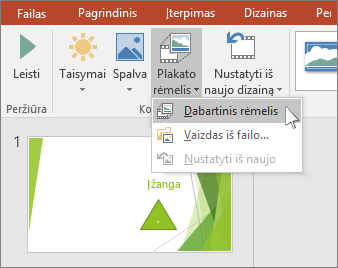
Paveikslėlio kaip plakato rėmelio naudojimas
-
Pažymėkite skaidrėje esantį vaizdo įrašą.
-
Dalies vaizdo įrašų įrankiaiskirtuko formatas grupėje koreguoti spustelėkite Plakatinis rėmelis, tada spustelėkite Paveikslėlis iš failo.
- Kokią „PowerPoint“, skirtos „Mac“, versiją naudojate?
- Naujesnės versijos
- 2011
Vaizdo įrašo įterpimas iš "Mac"
-
Įprastame rodinyje pasirinkite skaidrę, į kurią norite įtraukti vaizdo įrašą.
-
Skirtuke Įterpimas spustelėkite Vaizdo įrašas, tada – Filmas iš failo.
-
Dialogo lange Pasirinkite filmą pasirinkite norimą įterpti failą.
Rėmelį iš vaizdo įrašo naudoti kaip plakato rėmelį
-
Spustelėkite leisti , kad pradėtumėte leisti vaizdo įrašą.
-
Paleiskite vaizdo įrašą, kol pamatysite rėmelį, kurį norite naudoti kaip savo plakato rėmelį, tada spustelėkite Pristabdyti.
-
Skirtuko vaizdo formatas grupėje koreguoti pasirinkite Plakatinis rėmelisir pasirinkite Dabartinis rėmelis.
Paveikslėlio kaip plakato rėmelio naudojimas
-
Pažymėkite skaidrėje esantį vaizdo įrašą.
-
Skirtuko vaizdo formatas grupėje koreguoti pasirinkite Plakatinis rėmelis, tada pasirinkite vaizdas iš failo.
-
Dialogo lange pereikite į paveikslėlio failą, kurį norite naudoti kaip plakato rėmelį. Pasirinkite vaizdo failą, tada pasirinkite Įterpti.
Vaizdo įrašo įterpimas iš "Mac"
-
Meniu Rodinys spustelėkite Įprastinis.
-
Naršymo srities viršuje spustelėkite skirtuką Skaidrės





-
Skirtuko Pagrindinis dalyje Įterpimas spustelėkite Medija, tada – Filmas iš failo.
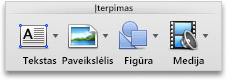
-
Spustelėkite norimą filmą, tada pažymėkite žymės langelį Saitas su failu.
-
Spustelėkite Įterpti.
Rėmelį iš vaizdo įrašo naudoti kaip plakato rėmelį
-
Spustelėkite leisti , kad pradėtumėte leisti vaizdo įrašą.
-
Paleiskite vaizdo įrašą, kol pamatysite rėmelį, kurį norite naudoti kaip savo plakato rėmelį, tada spustelėkite Pristabdyti.
-
Skirtuko Formatuoti filmą grupėje filmo parinktys pasirinkite Plakatinis rėmelisir pasirinkite Dabartinis rėmelis.
Paveikslėlio kaip plakato rėmelio naudojimas
-
Pažymėkite skaidrėje esantį vaizdo įrašą.
-
Skirtuko Formatuoti filmą grupėje filmo parinktys pasirinkite Plakatinis rėmelis, tada pasirinkite Paveikslėlis iš failo.
-
Dialogo lange pereikite į paveikslėlio failą, kurį norite naudoti kaip plakato rėmelį. Pasirinkite vaizdo failą, tada pasirinkite Įterpti.










